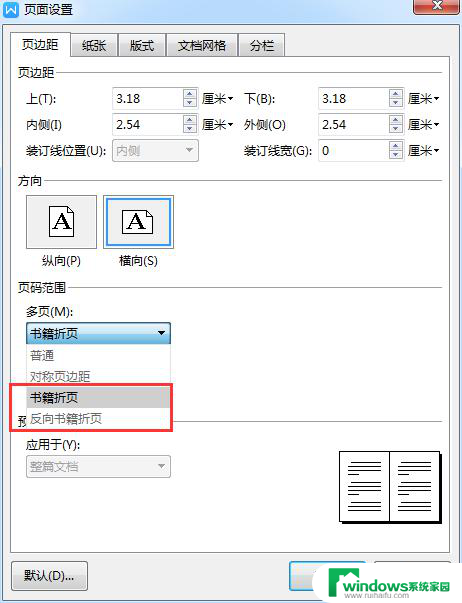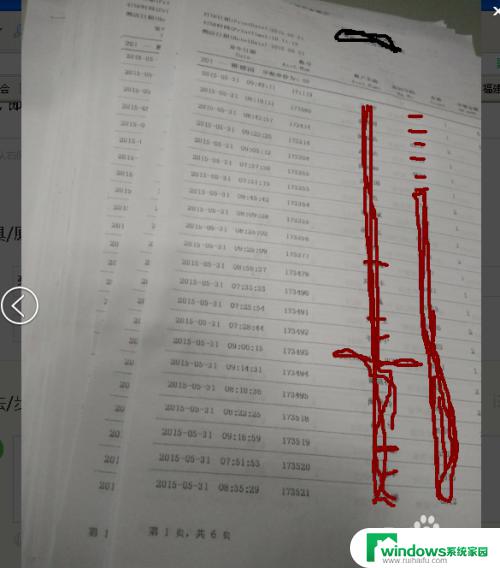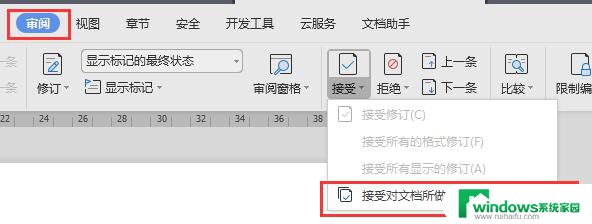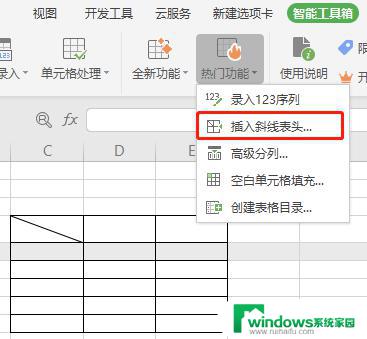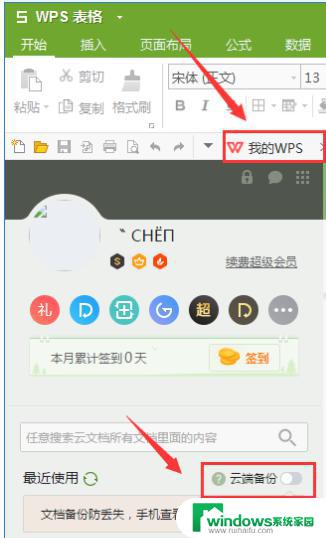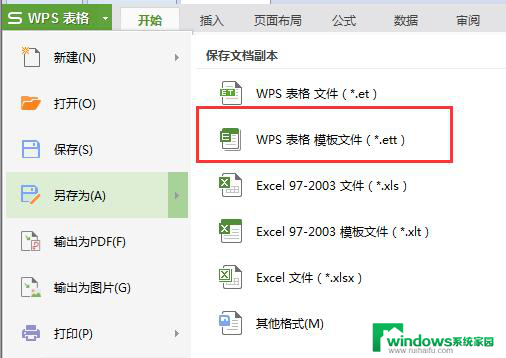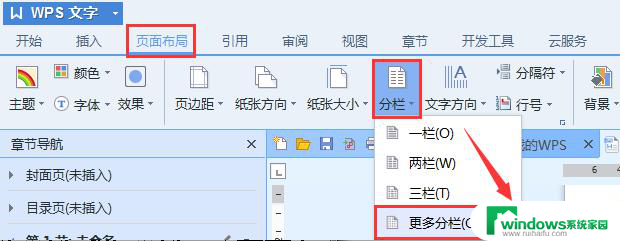wps如何设置装订线 wps文档中如何设置装订线
更新时间:2023-08-14 13:55:02作者:yang
wps如何设置装订线,在日常办公中,我们经常需要处理大量的文档,如何使这些文档更加规范和专业成为了我们关注的焦点,而WPS作为一款功能强大的办公软件,其设置装订线的功能可以帮助我们更好地管理和编辑文档。装订线是一条位于页面边缘的虚线,用于标识文档的页边和装订位置,使文档在打印或装订后更加整齐美观。如何在WPS文档中设置装订线呢?接下来我们将一起来探讨这个问题。

1.点击功能区“页面布局 - 页边距 - 自定义页边距”,在版式下勾选“奇偶页不同”。
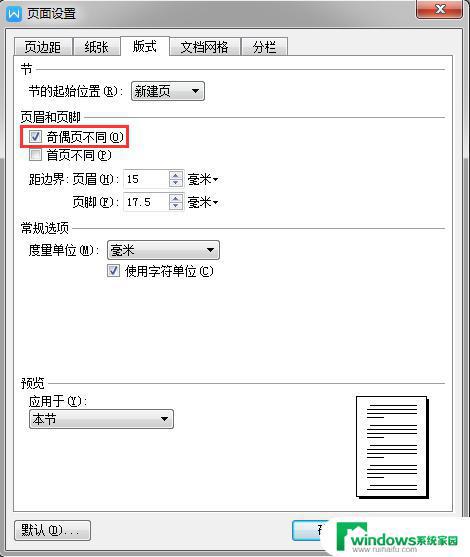
2.回到第一页双击页眉或者页脚,再点击“插入 - 线条”,手动绘制一条竖线,右键单击线条进入“设置对象格式”。
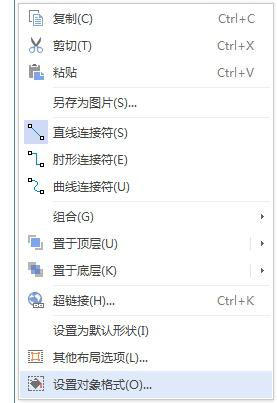
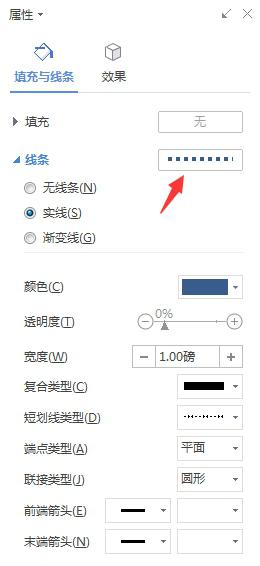
3.在右侧的属性框中将线条设置为“虚线”,颜色改为黑色。然后同样的做法,在第二页眉或者页脚里面另外一侧插入同样的线条。
4.点击“页面布局 - 页边距 - 自定义页边距“,在页边距下更改页码范围,将多页设置为”对称页边距“。
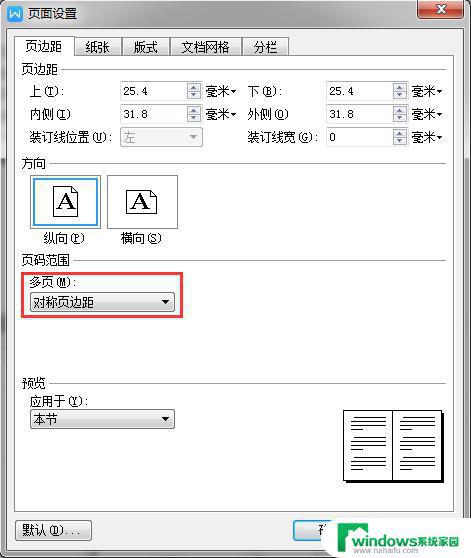
以上就是WPS如何设置装订线的全部内容,如果您还不清楚,请根据小编的方法进行操作,希望本文能够为您提供帮助。